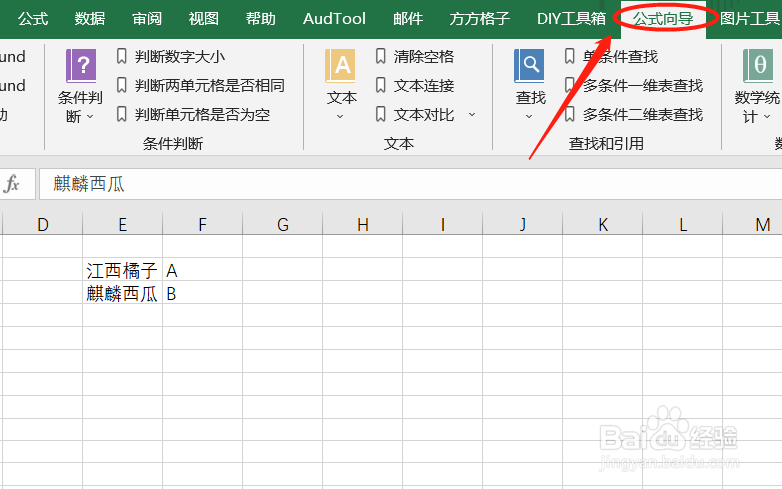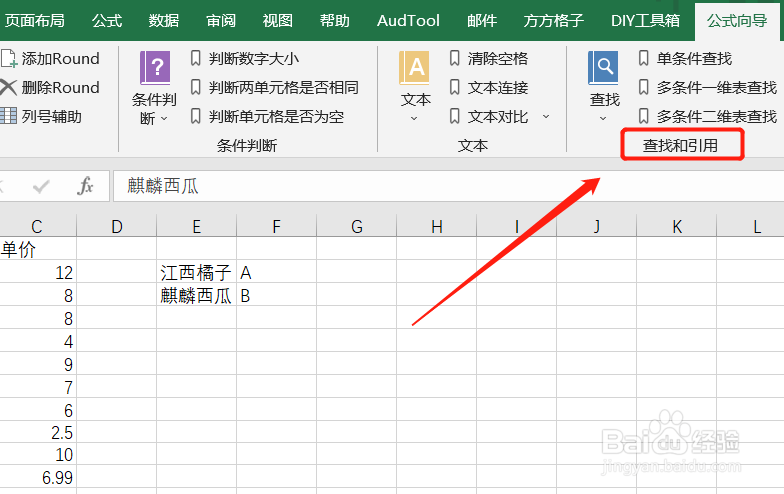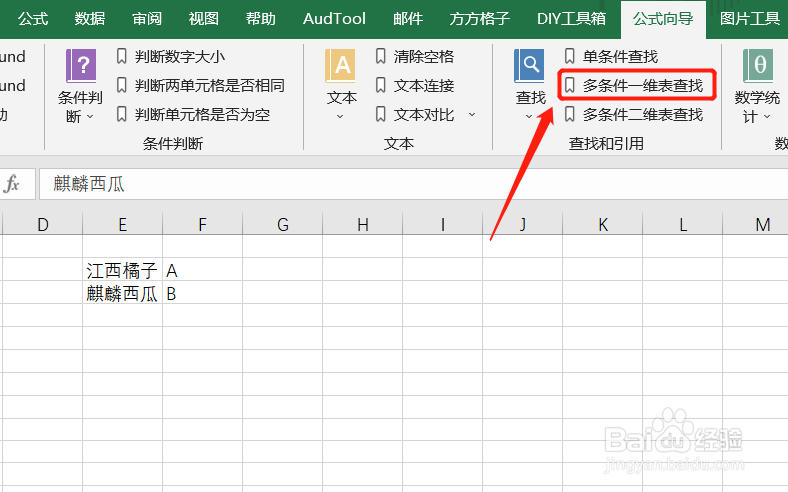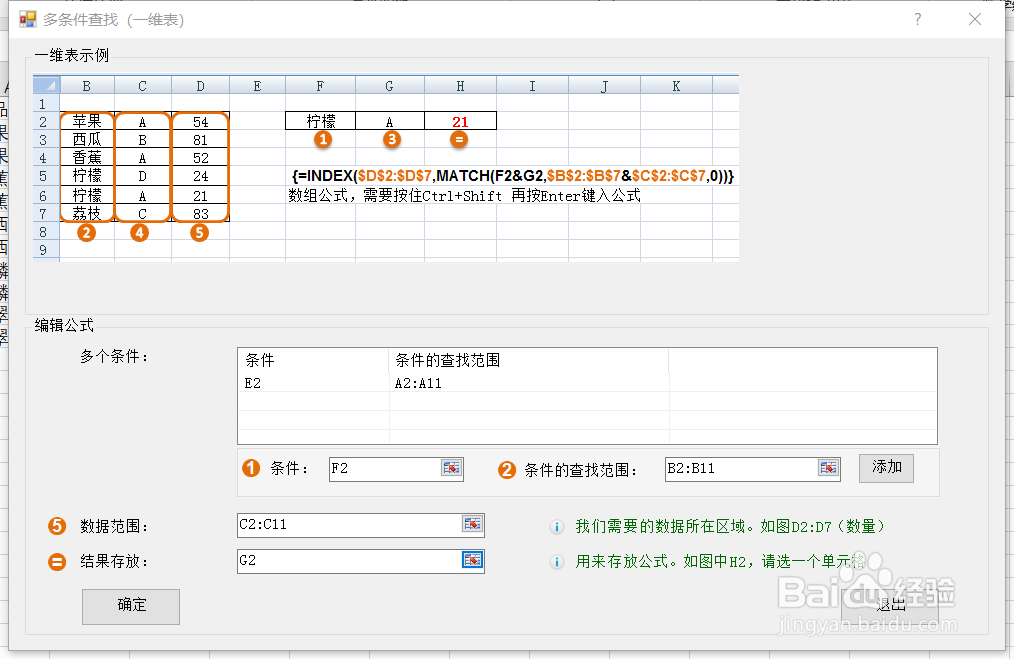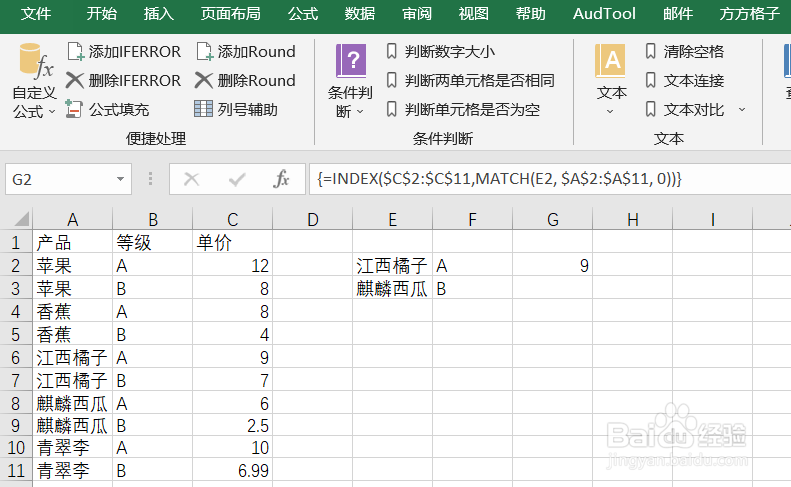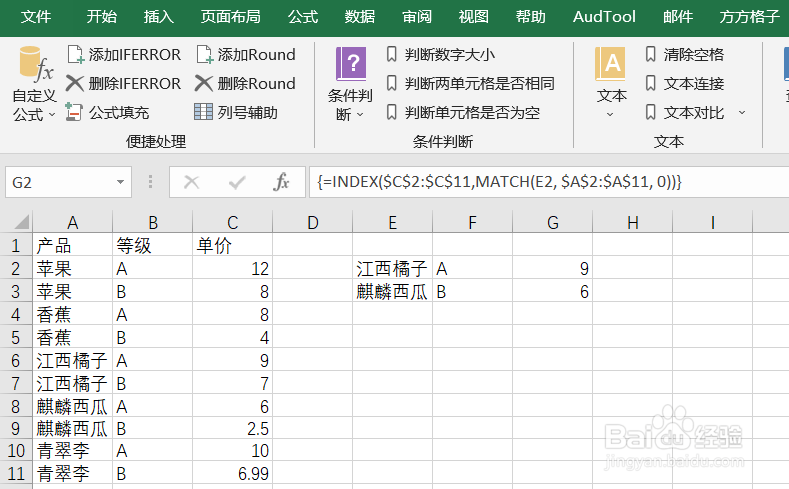Excel如何使用INDEX函数实现多条件一维表查找
1、本例,要求我们查出“A级江西橘子”和“B级麒麟瓜”的单价。首先,我们打开Excel文件,并点击“公式向导”选项卡。
2、在功能区,我们找到“查找与引用”模块。
3、然后,我们继续在该模块点击“多条件一维表查找”。
4、点击后,会弹出一个对话框,我们根据要求填入相应内容后,点击“确定”。
5、这时,公式已经形成,我们只需要下拉填充即可获得结果。
6、下拉填充后,我们就可以获得“A级江西橘子”和“B级麒麟瓜”的单价啦!
声明:本网站引用、摘录或转载内容仅供网站访问者交流或参考,不代表本站立场,如存在版权或非法内容,请联系站长删除,联系邮箱:site.kefu@qq.com。
阅读量:80
阅读量:28
阅读量:44
阅读量:57
阅读量:89